Cara Mengaktifkan dan Mematikan Mod Gelap dalam Microsoft Word

- 2699
- 800
- Clay Weber
Dengan menggunakan mod gelap dalam aplikasi anda, anda boleh memudahkan paparan di mata anda dan mengurangkan ketegangan mata. Kami akan menunjukkan kepada anda cara menghidupkan dan mematikan mod gelap Microsoft Word pada kedua -dua Windows dan Mac.
Mod Microsoft Word Dark pada Windows
Anda boleh menetapkan tema untuk aplikasi pejabat anda ke salah satu pilihan gelap di tingkap hanya dalam beberapa langkah.
Isi kandungan- Buka perkataan dan pilih tab Fail.
- Pilih akaun, dan anda akan melihat kotak drop-down tema pejabat di sebelah kanan.
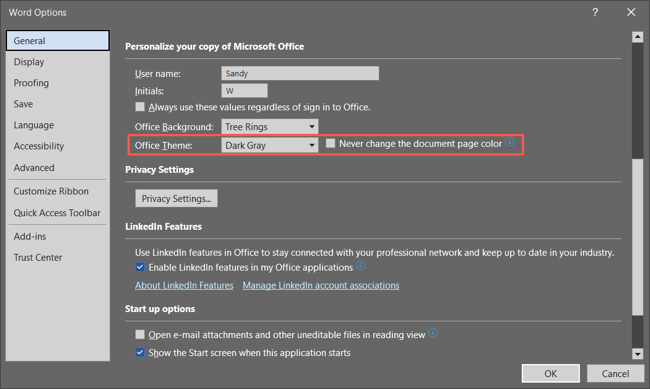
- Untuk tema pejabat, pilih kelabu gelap di menu drop-down. Sekiranya anda adalah pelanggan Microsoft 365, anda boleh memilih tema hitam sebaliknya jika anda suka. Kelabu gelap menyimpan warna halaman putih, sementara hitam berubah menjadi hitam dengan teks putih.
Perhatikan bahawa apabila anda menggunakan tema gelap di Word, ia berubah dalam aplikasi Microsoft Office anda yang lain seperti Outlook dan Excel juga.
- Sekiranya anda menukar tetapan dalam pilihan perkataan, pilih OK untuk menerapkannya. Sekiranya anda mengubahnya di bahagian akaun, anda akan melihat perubahan dengan segera.
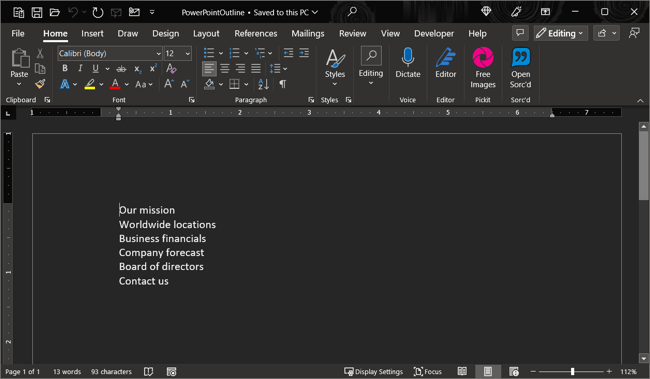
Untuk mematikan mod gelap kemudian, kembali ke tetapan tema pejabat dan pilih berwarna -warni atau putih mengikut keutamaan anda.
Mod Microsoft Word Dark pada Mac
Microsoft Office berfungsi sedikit berbeza di macOS. Apabila anda mengaktifkan Mod Gelap pada Mac anda, anda boleh mempunyai Microsoft Word mengikutinya dan menggunakan Mod Gelap. Walau bagaimanapun, anda tidak mempunyai pilihan untuk menggunakan mod gelap dalam perkataan tanpa menggunakannya di macOS.
- Untuk menghidupkan mod gelap pada Mac, buka pilihan sistem menggunakan ikon di dok anda atau ikon Apple di bar menu.
- Pada macos ventura atau lebih lama, pilih penampilan di sebelah kiri. Pada versi macOS terdahulu, pilih Ketua.
- Di bahagian atas, pilih gelap untuk membolehkan mod gelap. Sebagai alternatif, anda boleh memilih Auto untuk menggunakan Mod MAC anda hanya pada waktu yang lebih gelap pada hari itu.
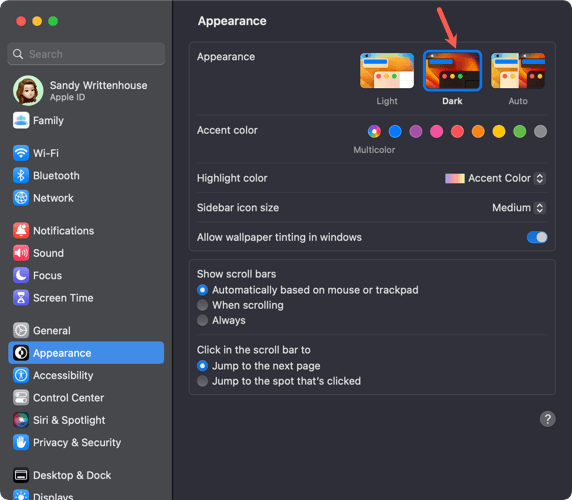
- Sebaik sahaja anda memasukkan mod gelap pada Mac anda, anda menyesuaikan perkataan dengan membuka aplikasi dan memilih Word> Preferences dari bar menu.
- Pergi ke umum di sebelah kiri atas.
- Di bahagian Peribadi, anda mempunyai tiga pilihan:
- Matikan Mod Gelap: Gunakan ini untuk melumpuhkan mod gelap dalam Word walaupun anda mengaktifkannya pada Mac anda.
- Mod gelap mempunyai warna halaman gelap: Gunakan ini untuk memaparkan tetingkap perkataan, menu, dan warna halaman dalam mod gelap.
- Mod Gelap Mempunyai Warna Halaman Putih: Gunakan ini untuk memaparkan tetingkap Word dan menu dalam mod gelap tetapi pastikan warna halaman putih.
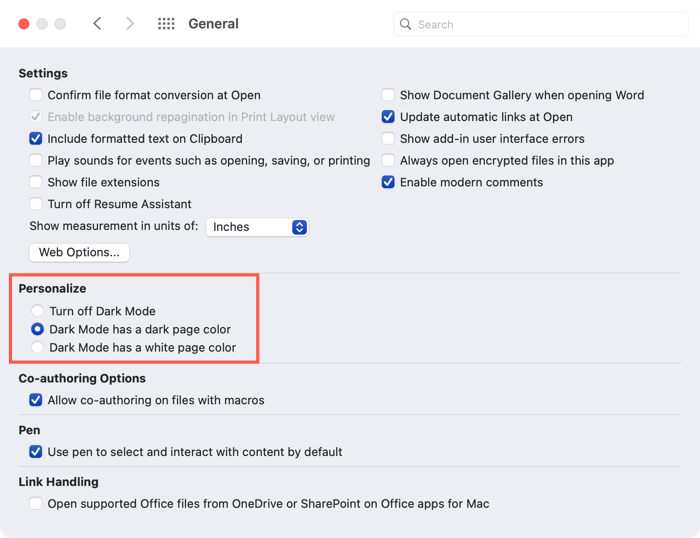
- Sebaik sahaja anda memilih pilihan, anda boleh menutup pilihan perkataan dan melihat perubahan anda dengan segera.
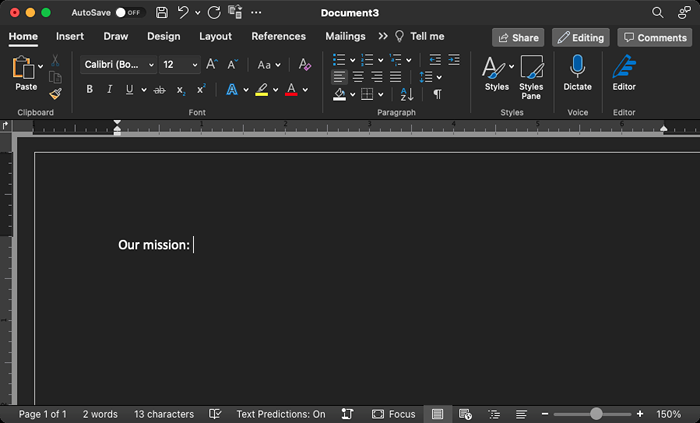
Mod gelap dapat membuat perbezaan besar ketika bekerja dalam cahaya yang redup, jadi ingatlah ini. Sekiranya anda juga menggunakan aplikasi produktiviti Google, lihatlah cara untuk membolehkan mod gelap di Google Docs juga.
- « Tetikus logitech tidak berfungsi? 11 pembetulan untuk dicuba
- Snapchat tidak akan dibuka? 8 Cara Memperbaiki »

